Apprendre à flouter dans DaVinci Resolve est essentiel pour les créateurs de contenu qui souhaitent masquer des visages, protéger des informations sensibles ou ajouter des effets cinématographiques.
Dans ce guide, nous vous montrerons comment flouter quelque chose dans DaVinci Resolve—y compris du texte, une partie d'une vidéo ou tout l'arrière-plan. Nous aborderons également des questions fréquentes comme DaVinci Resolve a-t-il un filigrane ? et DaVinci Resolve est-il gratuit ? Enfin, nous explorerons une alternative bien plus rapide pour les créateurs qui préfèrent un outil en ligne, ce qui rend le floutage sans effort.
DaVinci Resolve est-il gratuit ?
Avant de vous lancer dans l'édition, de nombreux créateurs se demandent : DaVinci Resolve est-il gratuit ?
Oui, il existe une version gratuite qui inclut des outils robustes comme la correction des couleurs, les graphiques animés et le floutage. Cependant, DaVinci Resolve Studio (la version payante) offre des fonctionnalités avancées telles que le suivi basé sur l'IA et des effets supplémentaires.
- Version gratuite : Suffisante pour la plupart des éditeurs apprenant à flouter des vidéos.
- Version studio (295 $ unique) : Débloque des outils avancés tels que la réduction de bruit, le 3D stéréoscopique et le flou de mouvement amélioré.
Contrairement à certains éditeurs, DaVinci Resolve n'ajoute pas de filigrane, même dans sa version gratuite, ce qui en fait l'un des meilleurs éditeurs de qualité professionnelle pour les débutants.
Comment flouter dans DaVinci Resolve (Guide pour débutants)
Le floutage dans Resolve se fait grâce à l'onglet Couleur ou la bibliothèque d'effets. Voici comment flouter une vidéo étape par étape :
Ajouter du flou à une vidéo en utilisant l'onglet Couleur
- Ouvrez votre projet et sélectionnez le clip.
- Allez à l'onglet Couleur en bas.
- Utilisez l'outil Fenêtre pour dessiner un masque autour de la zone que vous souhaitez flouter (comme un visage ou une plaque d'immatriculation).
- Allez au panneau Flou (l'icône en forme de goutte).
- Augmentez le rayon de flou jusqu'à ce que vous soyez satisfait.
C'est la méthode que la plupart des éditeurs utilisent pour comprendre comment flouter une partie d'une vidéo dans DaVinci Resolve.
Comment flouter une vidéo (Alternative en ligne et plus rapide)
Bien que DaVinci Resolve soit excellent, parfois vous avez juste besoin d'une solution rapide sans installer de logiciel. C'est là que BlurMe AI Face Blur entre en jeu.
Vous pouvez flouter des vidéos avec BlurMe en seulement quelques clics et c'est entièrement basé sur le navigateur et propulsé par l'IA.
Voici comment flouter une vidéo en ligne plus rapidement :
Étape 1 : Téléchargez votre vidéo
Aller sur Blur Studio et cliquez sur “Upload.” Vous pouvez faire glisser et déposer votre vidéo directement dans l'éditeur.
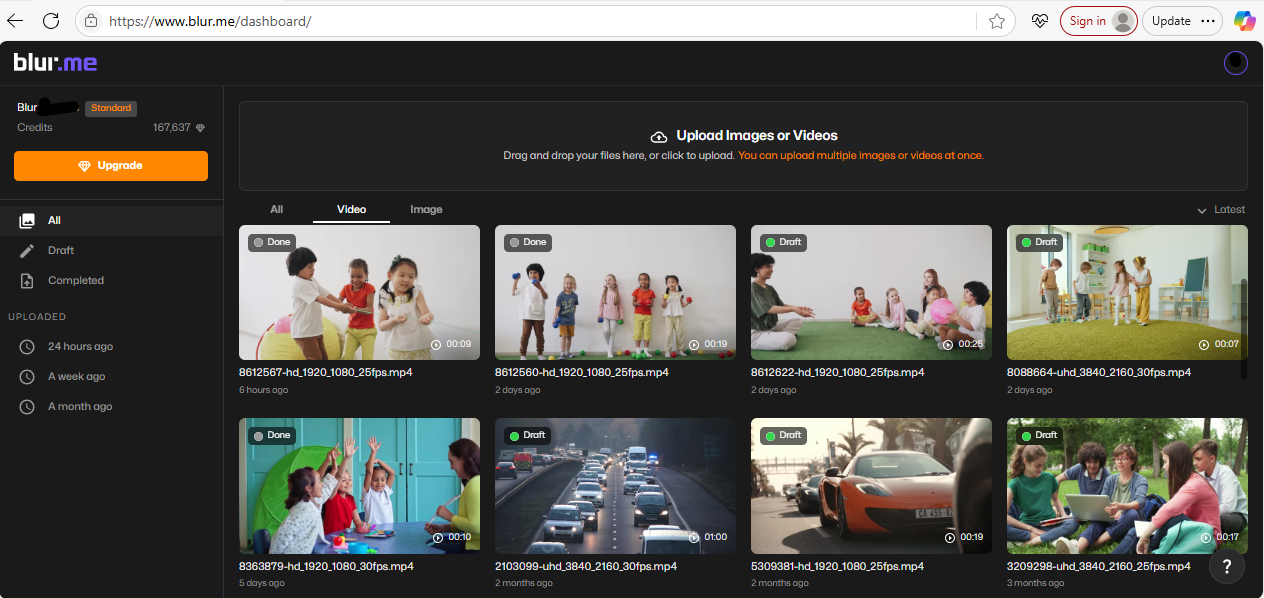
Étape 2 : Choisissez un mode de flou
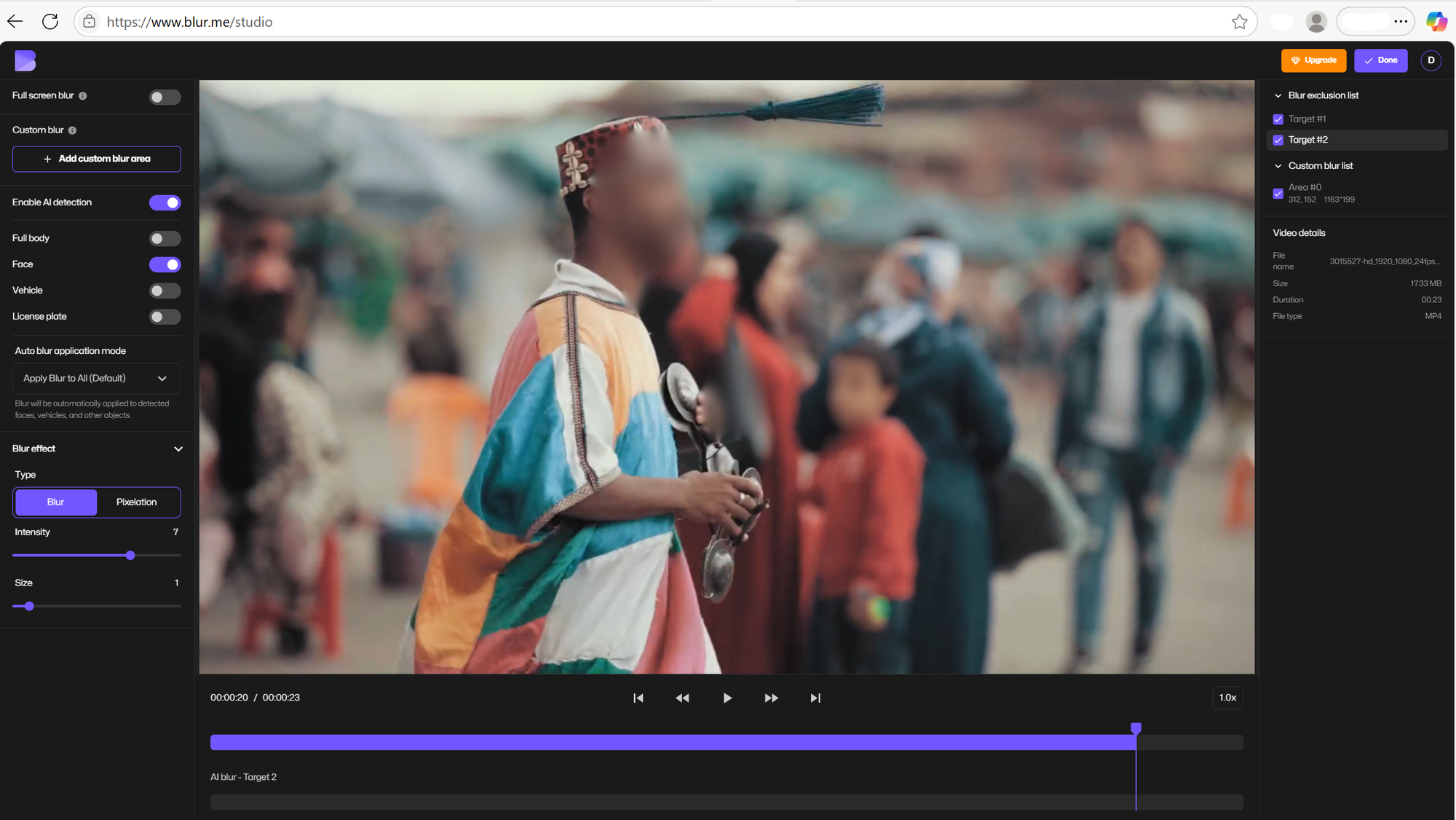
- Activer le flou de visage AI → Détecte et floute automatiquement plusieurs visages.
- Flou personnalisé → Sélectionnez manuellement et floutez du texte, des objets ou des zones d'arrière-plan.
- Flou plein écran → Floutez toute la scène derrière votre sujet pour un effet portrait.
Étape 3 : Ajustez le style de flou
Choisissez entre flou gaussien, pixellisation ou flou mosaïque selon l'effet désiré. BlurMe vous permet de contrôler la force et la forme du flou pour qu'il ait l'air professionnel.
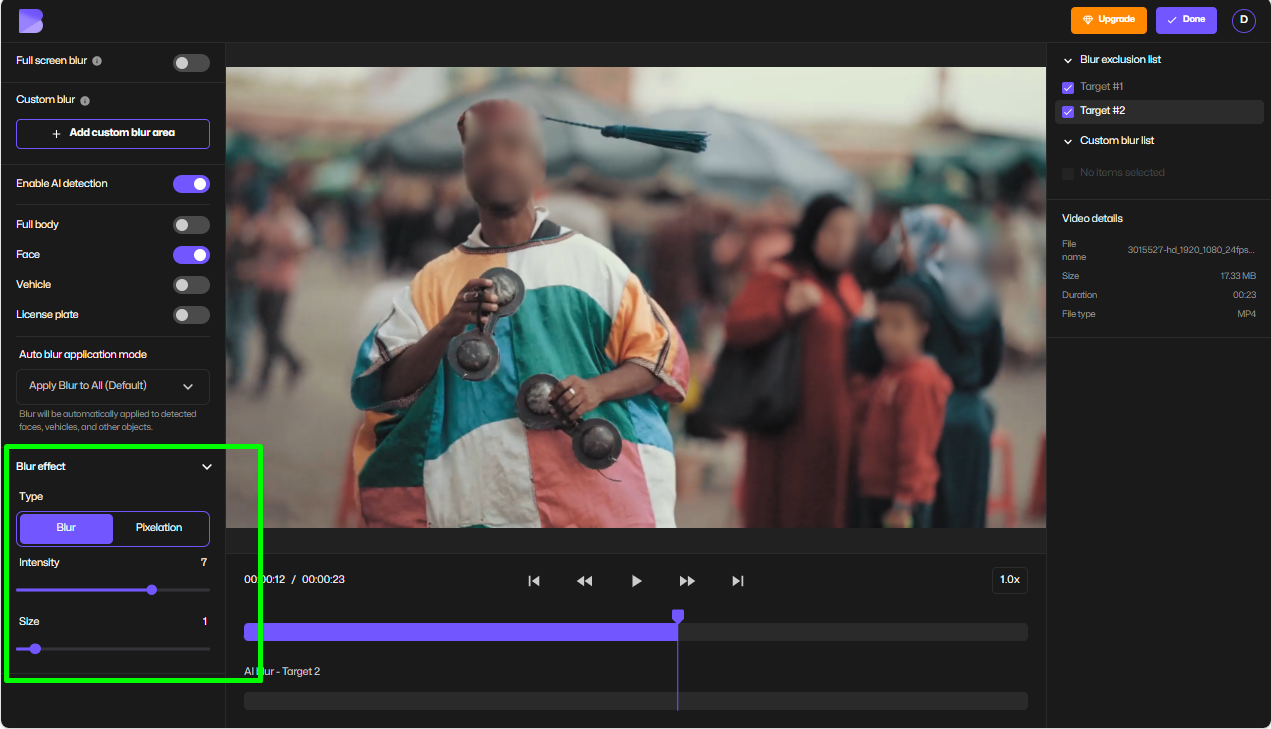
Étape 4 : Exportez sans filigrane
Une fois satisfait, cliquez sur “Done” puis sur "Export" pour sauvegarder votre vidéo floutée instantanément.
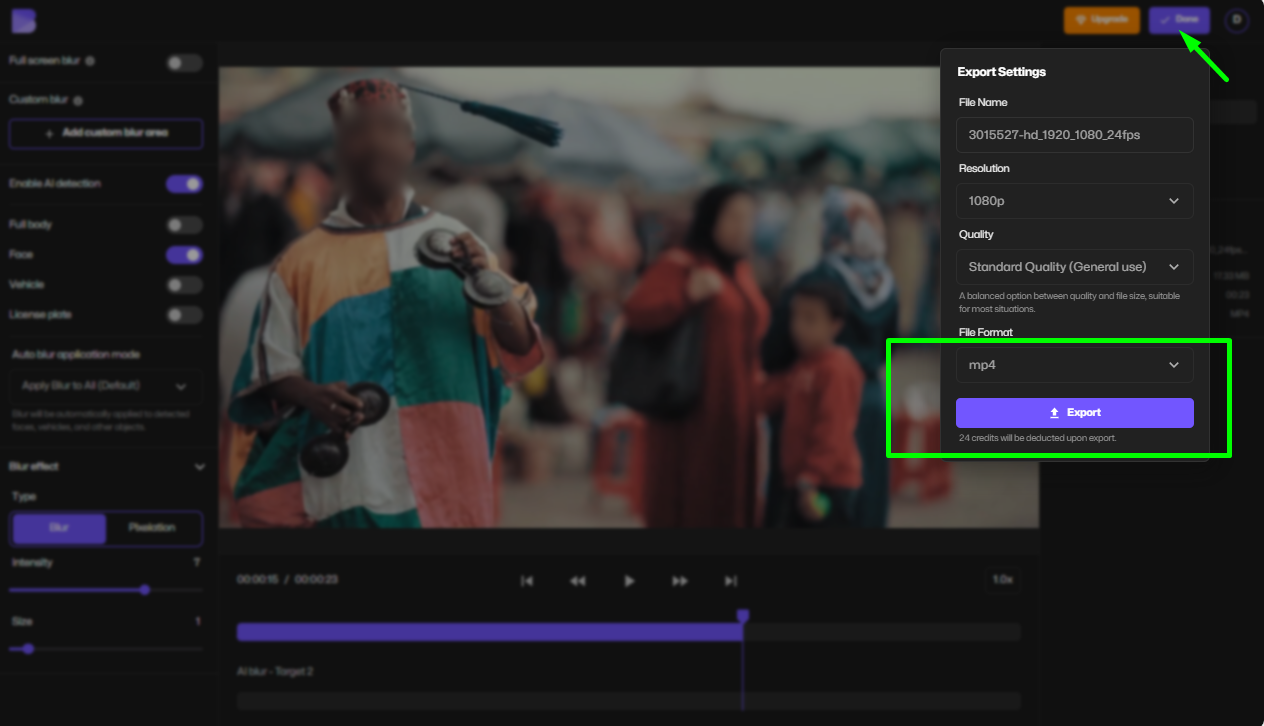
Comment flouter du texte dans DaVinci Resolve
Si votre clip contient du texte nécessitant une dissimulation :
- Ajoutez l'effet Flou gaussien de la bibliothèque d'effets.
- Placez-le sur la section de texte.
- Ajustez le curseur de force pour masquer complètement le texte.
Cette technique est parfaite pour les informations sensibles comme les e-mails, les numéros de téléphone ou les documents. L'effet de Flou gaussien est la technique la plus naturelle pour flouter les informations sensibles.
Comment ajouter un flou de mouvement dans DaVinci Resolve
Si vous éditez des clips rapides et souhaitez un aspect naturel :
- Allez au panneau Inspector pour votre clip.
- Activez le flou de mouvement.
- Ajustez l'angle d'obturation (180°–360° donne un flou cinématique).
Cela fonctionne très bien pour les vidéos d'action, les montages de jeux ou quand vous souhaitez une transition de cadre plus fluide.
Conseils pro pour flouter dans DaVinci Resolve
- Suivez les sujets en mouvement : Utilisez le tracker intégré lors du suivi de visage pour que le masque suive automatiquement le mouvement.
- Adoucissez les bords : Adoucissez les bords de votre masque pour intégrer naturellement le flou.
- Utilisez le flou gaussien plutôt que la mosaïque : Pour un look professionnel, le flou gaussien apparaît moins pixélisé comparé à la mosaïque.
Pourquoi choisir BlurMe plutôt que DaVinci Resolve ?
- Plus rapide : Pas besoin d'apprendre des onglets d'édition complexes.
- Plus intelligent : L'IA gère automatiquement le suivi du visage, donc vous n'avez pas besoin de faire de masques image par image.
- Gratuit pour commencer : Inscrivez-vous et essayez les outils de floutage immédiatement.
- Multi-plateforme : Fonctionne sur le bureau ou le mobile, contrairement aux logiciels lourds de bureau.
Avec BlurMe, vous pouvez :
- Flouter automatiquement les visages avec la détection par IA (voyez comment flouter un visage dans une vidéo avec BlurMe).
- Flouter les arrière-plans pour des montages esthétiques.
- Flouter du texte et des objets avec l'outil Flou personnalisé.
- Pixelliser des images ou des vidéos lorsque nécessaire.
Le meilleur de tout, BlurMe est entièrement basé sur un navigateur et fonctionne sur n'importe quel appareil.
DaVinci Resolve vs BlurMe : lequel devriez-vous utiliser ?
| Feature | DaVinci Resolve | BlurMe |
|---|---|---|
| Price | Free / $295 Studio | Free sign-up |
| Blur faces | Manual masking | Automatic AI |
| Blur text | Manual | One-click custom blur |
| Motion blur | Advanced | Not needed |
| Watermark | No | No |
| Best for | Film editors, professionals | Creators, quick edits |
Si vous voulez le pouvoir d'édition cinématographique, DaVinci Resolve Studio en vaut la peine. Mais si vous devez simplement flouter une vidéo en ligne rapidement, BlurMe permet de gagner des heures.
FAQ : Flouter dans DaVinci Resolve
Q : Comment flouter dans DaVinci Resolve 20 ?
R : Le processus est le même—utilisez l'onglet Couleur ou la bibliothèque d'effets pour ajouter du flou. La version 20 ajoute le masquage piloté par l'IA, ce qui le rend encore plus facile.
Q : Comment flouter une partie d'une vidéo dans DaVinci Resolve ?
R : Utilisez un masque dans l'onglet Couleur, puis appliquez le flou gaussien à cette section.
Q : DaVinci Resolve a-t-il un filigrane ?
R : Non. Même la version gratuite de Resolve exporte des vidéos sans filigrane.
Q : Combien coûte DaVinci Resolve Studio ?
R : Un seul paiement de 295 $, contrairement aux éditeurs basés sur des abonnements.
Q : Comment utiliser DaVinci Resolve en tant que débutant ?
R : Commencez par des montages de base comme le découpage et le floutage. Puis explorez les outils avancés comme l'étalonnage des couleurs et le flou de mouvement.
Q : Quelles sont les alternatives à Davinci Resolve pour le floutage ?
R : Si vous trouvez DaVinci Resolve trop complexe, il existe des options plus simples. Pour les éditeurs de bureau, vous pouvez apprendre comment flouter sur Premiere Pro, qui offre un workflow simple de masquage et flou gaussien. Pour les créateurs mobiles, les applications comme CapCut sont populaires—voici un guide sur comment flouter sur CapCut si vous souhaitez des montages rapides directement sur votre téléphone. Si vous préférez sans téléchargement, vous pouvez également flouter des visages ou du texte instantanément en ligne avec BlurMe.
Réflexions finales
Apprendre à flouter dans DaVinci Resolve vous donne un contrôle précis sur les visages, le texte et les objets en mouvement. Que vous utilisiez la version gratuite ou DaVinci Resolve Studio, le logiciel propose des outils de niveau professionnel sans filigrane.
Mais si vous êtes un créateur de contenu qui souhaite juste un flou rapide sans courbe d'apprentissage abrupte, BlurMe est le choix le plus intelligent. Avec la détection des visages par IA, le masquage de texte et le flou d'arrière-plan instantané, c’est le moyen le plus rapide de garder vos vidéos sûres et professionnelles.
Pour encore plus de conseils, explorez des outils comme un logiciel de rédaction, et notre guide sur comment supprimer les filigranes en ligne à l'aide de BlurMe.








